IPhone visszaállítása frissítés nélkül (iPhone x / 8/7/6/5 támogatás)
Vissza kell állítania az iPhone készüléket, de nem szeretné frissíteniaz iOS újabb verziójára, például iOS 12 vagy iOS 11? Az iPhone helyreállítási módban van, a visszaállítás nem szükséges frissítést? Mint tudjuk, az iTunes visszaállítja és frissíti a legfrissebb szoftverre, ha a visszaállítást normál eljárásokkal hajtjuk végre. Itt fogom mondani Önnek két módszer az iPhone visszaállítására frissítés új iOS-re.
- 1. módszer: Harmadik féltől származó eszköz használata az iPhone visszaállításához iOS frissítés nélkül (egyszerű és ajánlott)
- 2. módszer: Az iPhone helyreállításának hagyományos lépései az iTunes használatával (bonyolult)
1. módszer: Harmadik féltől származó eszköz használata az iPhone visszaállításához iOS frissítés nélkül (egyszerű és ajánlott)
Ez a módszer lehetővé teszi az iPhone normál állapotának visszaállítását az iOS frissítése nélkül, a Tenorshare ReiBoot segítségével, amely egy professzionális iOS-visszaállítás eszköz. Íme a lépések.
1. lépés: Töltse le és telepítse ezt a programot a Windows / Mac rendszerre.
2. lépés: Indítsa el a Tenorshare ReiBoot szoftvert, és USB-kábellel csatlakoztassa az iPhone / iPad / iPod készüléket a számítógéphez. Válassza a „Javítani az összes iOS beépített” lehetőséget, majd a „Javítás most” lehetőséget.

3. lépés A Tenorshare ReiBoot alapértelmezés szerint letölti a legújabb iOS firmware fájlt. Ha vissza szeretné állítani az iPhone-t az iOS frissítése nélkül, itt letöltheti a telepíteni kívánt firmware-t (.ipsw fájlokat), majd kattintson a „Kiválaszt” gombra a firmware-csomag manuális importálásához.

A Tenorshare ReiBoot megkezdi az iPhone visszaállításátaz importált firmware használatával. A rendszer helyreállítása után az iPhone készüléket frissítés nélkül helyreállították. Sőt, ha az iPhone / iPad nem működik megfelelően, például beragadt az apple logóra, véletlenszerű összeomlás, újraindító hurok, a Tenorshare ReiBoot kijavítja ezeket a problémákat az iPhone rendszer visszaállítása után. A Tenorshare ReiBoot használatával az összes adat jól megmarad.
2. módszer: Az iPhone helyreállításának hagyományos lépései az iTunes használatával (bonyolult)
Ez a módszer egy kicsit bonyolult. Íme a lépések.
1. lépés: Biztonsági másolat készítése az iPhone / iPad készülékről
Az iPhone visszaállításának ez a módja törli az összes adatot és beállítást, tehát biztonsági másolatot kell készíteni az adatokról.
Az iPhone biztonsági másolatának készítésére többféle lehetőség van, például az iTunes vagy az iCloud. Lépjen az iTunes Összegzés> Biztonsági mentések elemre, és kattintson a "Biztonsági másolat készítése most" elemre az eszköz összes adatának biztonsági mentéséhez.
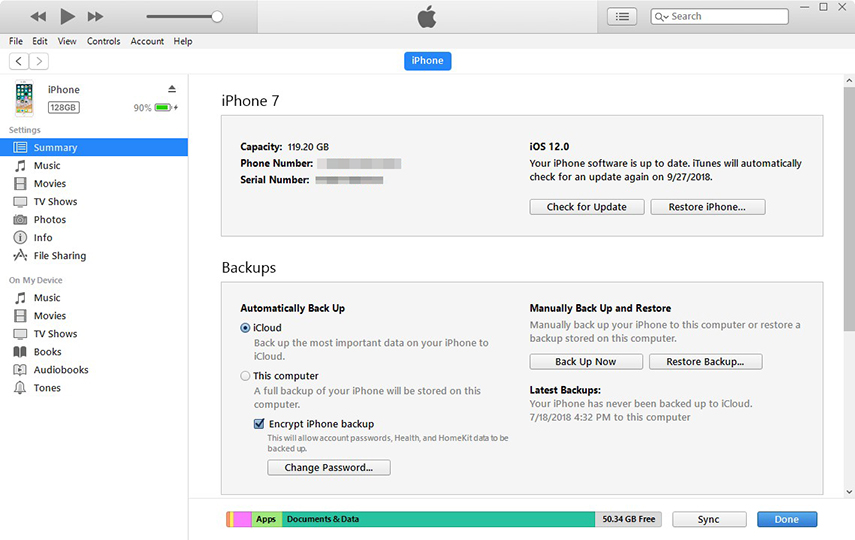
Ehelyett, ha szelektíven szeretne biztonsági másolatot készíteni az iPhone tartalmáról, a Tenorshare iCareFone rugalmasabb, mint más módszerek.

2. lépés: A biztonsági mentés befejezése után válassza le az iPhone készüléket a számítógépről.
3. lépés. Nyissa meg az iPhone készüléket Beállítások, menj Tábornok, majd kattintson a gombra Visszaállítás. Koppintson a "Az összes tartalom és beállítások törlése" a felbukkanó lehetőségek között és erősítse meg. Az iPhone megkezdi a visszaállítási folyamatot.

4. lépés. Miután az iPhone alaphelyzetbe állt, a „Dia beállítandó” üzenet jelenik meg az iPhone készüléken, kérjük, ne indítsa el a folyamatot. Ehelyett csatlakoztassa a számítógéphez, és nyissa meg az iTunes alkalmazást.
5. lépés: Ha az iTunes észleli az Ön iPhone-ját, akkor üzenetet kaphat, amelyben azt mondja: "Az iPhone szolgáltatójának frissítése elérhető", kattintson a "Beállítások frissítése" elemre.

6. lépés. Ezt követően a rendszer felszólítja az iOS-eszköz visszaállítására. Válassza ki az éppen létrehozott biztonsági mentési fájlt, és várja meg, amíg a visszaállítási folyamat befejeződik.
7. lépés A visszaállítás befejezése után azonnal válassza le az iPhone készüléket a számítógépről. Ez létfontosságú, mivel az iTunes a visszaállítás után automatikusan elkezdi az iOS legújabb verziójának letöltését, még akkor is, ha az előző felbukkanó párbeszédpanelen kattintott a „Mégse” gombra. Ezért azonnal ki kell húznia az iPhone csatlakozóját, hogy az iTunes le tudja tölteni a legfrissebb iOS firmware fájl letöltését.
Remélem, hogy a két módszer ad némi nyomot az iPhone / iPad visszaállításához, az iOS frissítése nélkül. Azt is megtudhatja, hogyan állíthatja le az iPhone, iPad, iPod touch frissítési értesítéseket.









